南昌大学软件学院教学评估系统操作说明
教学评估(成绩查询)使用说明
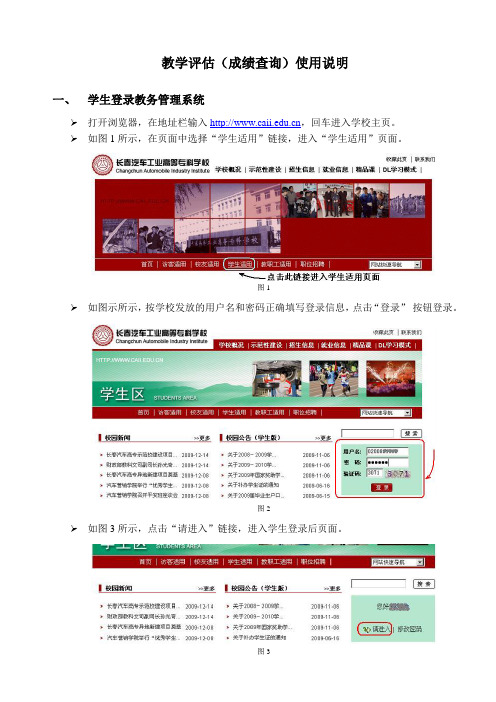
教学评估(成绩查询)使用说明一、学生登录教务管理系统➢打开浏览器,在地址栏输入,回车进入学校主页。
➢如图1所示,在页面中选择“学生适用”链接,进入“学生适用”页面。
图1➢如图示所示,按学校发放的用户名和密码正确填写登录信息,点击“登录”按钮登录。
图2➢如图3所示,点击“请进入”链接,进入学生登录后页面。
图3➢如图4所示,找到“进入教务系统”链接,点击进入教务系统。
图4二、进入教学评估问卷➢如图5所示,在综合教务管理系统中选择“教学评估”链接,打开教学评估页面。
图5➢如图6所示,在教学评估列表中点击表格“操作”列中的评估图标,进入评估问卷。
图6三、填写评估问卷➢认真阅读评估问卷,依次回答每个题目,所有问题均为必答题。
➢回答完所有题目后,点击按钮,提交问卷,当出现如图7所示提示时,评估成功,点击“确定”按钮结束此问卷答题。
图7➢评估成功的问卷评估图标会变为查看图标,点击查看图标可以查看已经提交的问卷内容,如图8所示,点击后退图标可以回到教学评估列表。
图8➢依次回答教学评估列表中的所有问卷,当所有评估图标均变为查看图标完成本学期教学评估。
教学评估完成后,才能进行成绩查询。
四、注意事项1、回答问卷内容时应该仔细核对教师姓名,认真阅读问卷内容并回答每一问题。
2、问卷中所有问题(包括主观题)均为必答题,只有当所有问题均回答完毕后才允许提交问卷。
3、每份问卷的回答时间最少两分钟,不到两分钟不允许提交试卷,请充分利用时间认真回答问卷内容。
4、问卷一旦提交不可更改,在提交问卷前请核对被评估教师和选择的问题答案。
5、在评估过程中如果遇到任何问题,请班长统计后集中反馈给班主任或者辅导员老师并等待问题处理解果。
6、一定注意一下所使用的计算机时间的设置,如果时间不对,一定改为当前时间。
注:学生一定注意不要修改密码。
学生评教系统操作流程
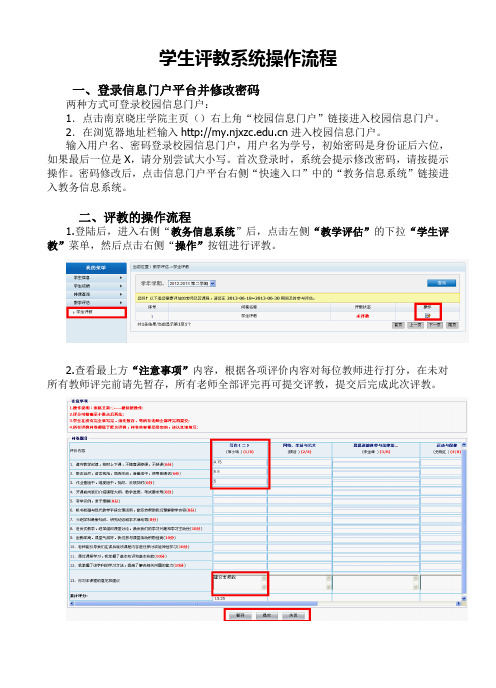
学生评教系统操作流程
一、登录信息门户平台并修改密码
两种方式可登录校园信息门户:
1.点击南京晓庄学院主页()右上角“校园信息门户”链接进入校园信息门户。
2.在浏览器地址栏输入进入校园信息门户。
输入用户名、密码登录校园信息门户,用户名为学号,初始密码是身份证后六位,如果最后一位是X,请分别尝试大小写。
首次登录时,系统会提示修改密码,请按提示操作。
密码修改后,点击信息门户平台右侧“快速入口”中的“教务信息系统”链接进入教务信息系统。
二、评教的操作流程
1.登陆后,进入右侧“教务信息系统”后,点击左侧“教学评估”的下拉“学生评教”菜单,然后点击右侧“操作”按钮进行评教。
2.查看最上方“注意事项”内容,根据各项评价内容对每位教师进行打分,在未对所有教师评完前请先暂存,所有老师全部评完再可提交评教,提交后完成此次评教。
问与答:
Q1:我登录门户,提示用户名或密码不正确,怎么办?
A1:请及时联系网络与信息管理中心,电话:86178178,QQ:2242542824。
Q2:如果我在使用教务信息系统的过程中有疑问,怎么办?
A2:请及时联系教务处,电话:86178132,QQ:1342488402,同学们也可直接前往行政楼216室咨询。
Q3:什么样的浏览器环境使用这个系统最好?
A3:为了更好的保证选课操作的流畅性,请使用IE8、IE9、Chrome(谷歌)、Firefox(火狐)等浏览器,不建议使用IE6、IE7等老版本浏览器。
教学评价系统功能说明——学员界面

教学评估系统功能说明——学员界面
教学评估系统学员界面根据实际的工作需要,结合学员实际情况,界面设计简洁明了、操作简单,以达到使学员一看即懂即会,进入界面后可直接进行评估操作。
1.系统首页
学员打开教学评估系统,即进入系统首页。
通过输入用户名和密码点击“登录”按钮就可以进入到学员操作界面。
2.学员界面
学员界面由我的班次、公告通知两个功能模块组成。
1、我的班次页面分为两个区域:教学评估区域和综合评估区域。
教学评估区:学员对所参加学习班的各个讲题进行评估(打分和描述评估),同时也是对该讲题的教师进行评估。
注:未参加:学员因请假或其他原因未参与该讲题学习,无法对该讲题和主讲教师进行评估时,选择该项,即表示该学员对此讲题和主讲教师进行过评估。
综合评估区:学员对所参加学习班的班次进行综合性评估(打分和描述评估)。
2、公告通知页面分为:公告通知信息和计划班次信息两个部分。
3.教学评估
教学评估区内设有2种评估方式:打分评估、文字描述评估。
打分评估:学员通过选择分数为参加学习的讲题及主讲教师进行评估。
文字描述评估:学员采取文字描述的方式对参加学习的讲题及主讲教师进行评估。
4.综合评估
综合评估区只设置一个“参加评估”功能按钮,学员直接进入
回答综合评估问卷即可完成该班次的综合评估。
这四类。
第四轮学科评价数据核查操作说明

第四轮学科评估数据核查操作说明学科评估系统中的数据核查功能是保证各学科、各高校填报数据准确性的重要手段,在高校和学科层面的数据核查主要涉及到数据查重、逻辑检查和公共库比对:(1)逻辑检查:逻辑检查主要用于学科检查自己填报数据的逻辑合法性,逻辑检查是强制检查项,任何学科的数据必须通过逻辑检查。
所谓通过逻辑检查是指逻辑检查结果没有严重警告和错误项,警告项只用于提醒用户是否有数据遗漏(比如限填30项,但用户只填报28项)。
当发现逻辑检查出现问题时,用户需要进入成果填报页面找到相应的采集项进行修改(采集项会用红色背景区分),全部错误项修改无误后,重新进行逻辑检查即可。
一般情况下,学校用户不需要进行逻辑检查,因为学科提交上来的数据一定是通过了逻辑检查的。
只有学校直接修改了学科的数据,才需要重新进行逻辑检查。
(2)数据查重:数据查重主要用于高校内部检查学科间数据重复的问题。
学校用户在学科完成数据填报的之后,可以启动数据查重工作。
针对查重的结果,学科和学校用户需要进行确认,确认动作包括删除重复数据、修改重复数据和确定重复数据无误,只有将全部重复数据处理完成后,才可提交。
(3)公共库比对:公共库比对是用于学科用户检查自己填报的数据是否与公共库一致,也是学科提交数据前的强制检查项。
公共库比对结果只是作为参考结果,各学科用户根据比对结果进行确认或删除。
如果学科用户确定此条数据无误,则可以直接在公共库比对中确认结果无误,确认无误的数据将直接通过公共库比对,如果有误的数据请进行修改或删除。
与逻辑检查一样,一般情况下,学校用户也不需要进行公共库比对,因为学科提交上来的数据一定是通过了公共库比对的。
只有学校直接修改了学科的数据,才需要重新进行公共库比对和问题数据确认的操作。
下面详细介绍各种检查的基本过程和要点。
1. 逻辑检查1.1学科用户在数据规范填写完成后,提交至学校前,学科用户需进入数据核查-》逻辑检查页面,点击开始检查按钮进行检查。
学生综合素质评价系统使用说明
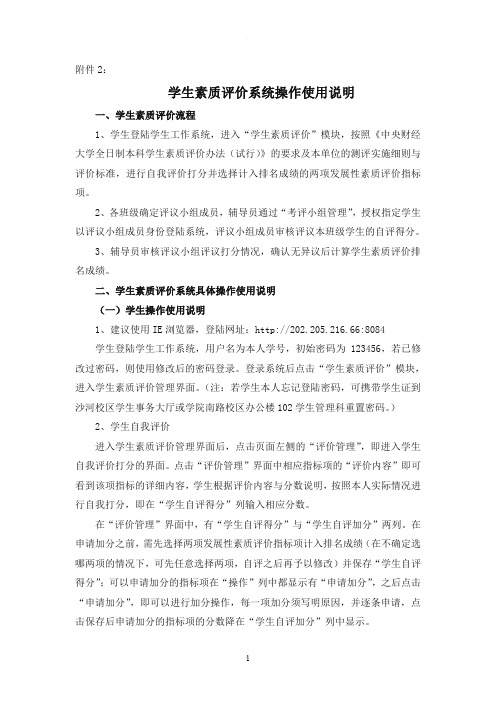
附件2:学生素质评价系统操作使用说明一、学生素质评价流程1、学生登陆学生工作系统,进入“学生素质评价”模块,按照《中央财经大学全日制本科学生素质评价办法(试行)》的要求及本单位的测评实施细则与评价标准,进行自我评价打分并选择计入排名成绩的两项发展性素质评价指标项。
2、各班级确定评议小组成员,辅导员通过“考评小组管理”,授权指定学生以评议小组成员身份登陆系统,评议小组成员审核评议本班级学生的自评得分。
3、辅导员审核评议小组评议打分情况,确认无异议后计算学生素质评价排名成绩。
二、学生素质评价系统具体操作使用说明(一)学生操作使用说明1、建议使用IE浏览器,登陆网址:http://202.205.216.66:8084学生登陆学生工作系统,用户名为本人学号,初始密码为123456,若已修改过密码,则使用修改后的密码登录。
登录系统后点击“学生素质评价”模块,进入学生素质评价管理界面。
(注:若学生本人忘记登陆密码,可携带学生证到沙河校区学生事务大厅或学院南路校区办公楼102学生管理科重置密码。
)2、学生自我评价进入学生素质评价管理界面后,点击页面左侧的“评价管理”,即进入学生自我评价打分的界面。
点击“评价管理”界面中相应指标项的“评价内容”即可看到该项指标的详细内容,学生根据评价内容与分数说明,按照本人实际情况进行自我打分,即在“学生自评得分”列输入相应分数。
在“评价管理”界面中,有“学生自评得分”与“学生自评加分”两列。
在申请加分之前,需先选择两项发展性素质评价指标项计入排名成绩(在不确定选哪两项的情况下,可先任意选择两项,自评之后再予以修改)并保存“学生自评得分”;可以申请加分的指标项在“操作”列中都显示有“申请加分”,之后点击“申请加分”,即可以进行加分操作,每一项加分须写明原因,并逐条申请,点击保存后申请加分的指标项的分数降在“学生自评加分”列中显示。
学生应及时在规定的时间内进行素质评价并保存结果,超过规定时间系统将关闭,无法再进行评价或修改。
南昌大学教务管理

南昌大学教务管理南昌大学教务管理南昌大学教务管理是学校重要的管理机构,其主要职责是负责学校的教学管理和教育教学质量的保障工作,统筹学校的教学资源,推进教育教学改革,促进教育教学质量的提高。
一、教务管理机构设置南昌大学教务管理机构主要包括教学部、研究生院、教研室、教改办、实验教学中心、继续教育学院、教育信息化与网络中心等。
其中,教学部负责学校的本科教学工作,研究生院负责学校的研究生教育工作,教研室负责学校的教学研究和教师教学培训工作,教改办负责学校的教育教学改革工作,实验教学中心负责学校的实验教学管理和教学实验室的建设,继续教育学院负责学校的继续教育和培训工作,教育信息化与网络中心负责学校的教育信息化和网络建设工作。
二、教学管理南昌大学教学管理包括教学计划、教学质量、成绩管理、教师管理等方面的工作。
教学部负责制定本科课程教学计划、课程教材选用、教学进度管理和学生学籍管理等工作;研究生院负责制定研究生课程教学计划、研究生培养方案、研究生考试和研究生学籍管理等工作;教学质量管理方面,南昌大学教务管理部门加强教学督导,定期进行教师教育教学检查和学生意见调查,对教师的教学水平和学生的综合素质进行评估,优化和完善教学质量保障体系;成绩管理方面,南昌大学教务管理部门严格遵守学业成绩管理规定,确保成绩准确、公正、及时。
教师管理方面,南昌大学教务管理部门积极采取措施打造一支高素质、高水平的教师队伍,加强教师培养、调整和评价工作。
三、教育教学改革南昌大学教务管理部门积极推进教育教学改革,主要开展以下工作:一是加强课程建设,推动学校的教育教学改革;二是探索新型的教育教学模式,不断创新教育教学方式;三是强化评价机制,执行全面、规范的教育教学质量评估体系;四是提高教师的教育教学能力和实践能力,为学校的教育教学质量提供有力保障。
四、教育信息化和网络建设南昌大学教务管理部门积极推进教育信息化和网络建设,主要开展以下工作:一是促进教育信息化与数字化校园建设,推进校园网络和信息技术的全面升级;二是完善学生信息化管理体系,规范学生信息管理工作;三是建设在线学习平台,提供丰富的网上教学资源,推动数字教育的发展;四是提高教师的信息技能和教育教学水平,为教师信息化教育提供支持和保障。
3 南昌大学学生网上评教操作指南
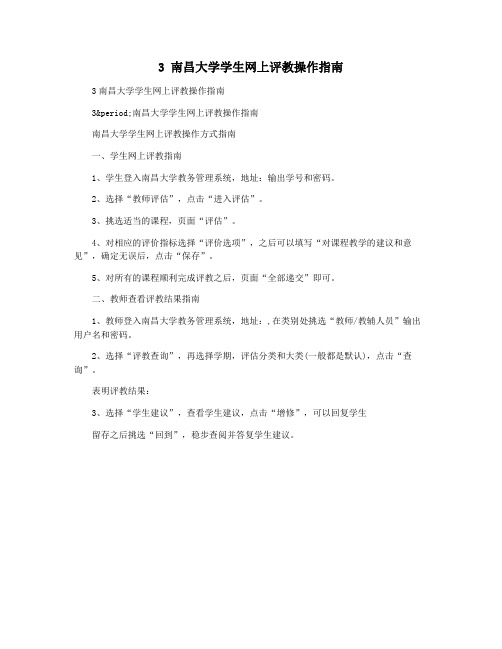
3 南昌大学学生网上评教操作指南
3南昌大学学生网上评教操作指南
3.南昌大学学生网上评教操作指南
南昌大学学生网上评教操作方式指南
一、学生网上评教指南
1、学生登入南昌大学教务管理系统,地址:输出学号和密码。
2、选择“教师评估”,点击“进入评估”。
3、挑选适当的课程,页面“评估”。
4、对相应的评价指标选择“评价选项”,之后可以填写“对课程教学的建议和意见”,确定无误后,点击“保存”。
5、对所有的课程顺利完成评教之后,页面“全部递交”即可。
二、教师查看评教结果指南
1、教师登入南昌大学教务管理系统,地址:,在类别处挑选“教师/教辅人员”输出用户名和密码。
2、选择“评教查询”,再选择学期,评估分类和大类(一般都是默认),点击“查询”。
表明评教结果:
3、选择“学生建议”,查看学生建议,点击“增修”,可以回复学生
留存之后挑选“回到”,稳步查阅并答复学生建议。
昌大教发[2011]28号--关于开展2010-2011学年第二学期学生网上评教工作的补充通知
![昌大教发[2011]28号--关于开展2010-2011学年第二学期学生网上评教工作的补充通知](https://img.taocdn.com/s3/m/dca0adeee009581b6bd9ebe9.png)
南昌大学教务处南昌大学学生工作处昌大教发[2011]28号关于开展2010-2011学年第二学期学生网上评教工作的补充通知各学院:根据南昌大学《关于开展2010-2011学年第二学期学生网上评教工作的通知》(昌大教发[2011]12号)文件要求,经研究决定,从6月13日开始进入本学期学生网上评教评分阶段。
现将本阶段有关工作通知如下:一、网上评教评分阶段时间为6月13日至6月26日学生评教是教学过程的必备的重要环节,教务管理系统将在6月13日前关闭留言互动功能、开启评分功能,请各学院务必通知并督促学生于6月26日系统关闭前进行网评。
二、评分流程1、学生登录南昌大学教务管理系统/jiaowu,选择“教师评估”,进入评估界面。
2、对评估界面中所列本学期授课教师分别进行总体评价(总体评价为“优秀”的教师比例最多不超过50%,建议为30%左右),确认总体评价点击“保存”。
3、“保存”总体评价后,系统自动按评价等级排序,学生在评价等级区间内(如“优秀”是90-100分)分别为每位教师打分。
4、点击“暂存”键,系统按打分结果自动排序,学生进行最后确认,点击“完成”,结束评分。
5、在评分过程中若需要修改,点击“返回”键重新评分。
学生网上评教是当前各大高校教学质量监控的重要手段之一,也是我校教学质量监控与保障体系的重要组成部分,请各学院教务办和学工办紧密协作,按通知要求精心安排,切实做好我校首次开展的全员全过程评教工作。
在网评过程中若有疑问,请联系教务处教学质量与评价科,联系电话:3969097。
附件:南昌大学学生网上评教评分操作指南教务处学生工作处二0一一年六月十二日主题词:网上评教通知主送:各学院抄报:校领导南昌大学教务处学生工作处 2011年6月12日印发。
综合测评学生操作教程
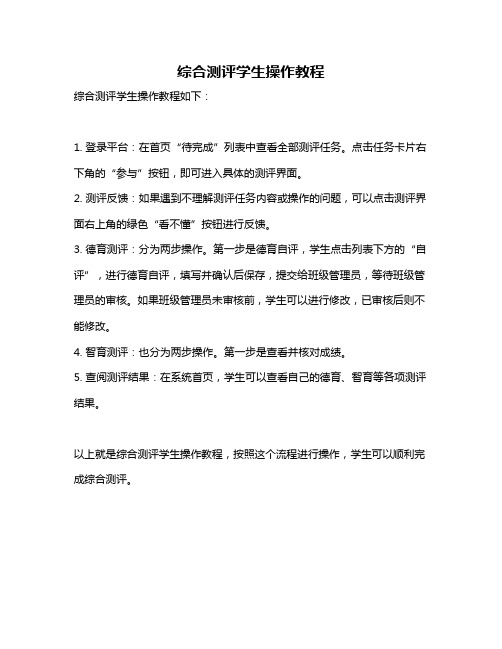
综合测评学生操作教程
综合测评学生操作教程如下:
1. 登录平台:在首页“待完成”列表中查看全部测评任务。
点击任务卡片右下角的“参与”按钮,即可进入具体的测评界面。
2. 测评反馈:如果遇到不理解测评任务内容或操作的问题,可以点击测评界面右上角的绿色“看不懂”按钮进行反馈。
3. 德育测评:分为两步操作。
第一步是德育自评,学生点击列表下方的“自评”,进行德育自评,填写并确认后保存,提交给班级管理员,等待班级管理员的审核。
如果班级管理员未审核前,学生可以进行修改,已审核后则不能修改。
4. 智育测评:也分为两步操作。
第一步是查看并核对成绩。
5. 查阅测评结果:在系统首页,学生可以查看自己的德育、智育等各项测评结果。
以上就是综合测评学生操作教程,按照这个流程进行操作,学生可以顺利完成综合测评。
软件学院现代教务管理系统学生使用手册

软件学院现代教务管理系统学生使用手册引言:软件学院现代教务管理系统是为了方便学生管理学业和日常事务而开发的一款在线管理系统。
本手册旨在帮助学生熟悉并正确使用教务管理系统的各项功能,提高学生学习效率和管理效能。
通过详细的步骤和说明,学生可以了解如何进行课程选修、查看成绩、申请课程退选、查询培养方案以及日常信息管理等操作。
本手册将一一介绍各项功能的使用方法,方便学生快速上手。
一、登录教务管理系统1. 打开电脑或移动设备的浏览器,并进入软件学院教务管理系统官方网站。
2. 在登录界面中,输入学号和密码,并点击“登录”按钮。
3. 登录成功后,系统将跳转到学生个人信息页面。
二、学生个人信息管理1. 在个人信息页面中,学生可以查看自己的基本信息,如姓名、学号、专业等。
2. 学生可以在此页面修改自己的联系方式和个人简介,以便与教师和同学进行联系和交流。
3. 学生还可以通过该页面修改密码,提高账户的安全性。
三、课程管理1. 在主页的课程管理模块中,学生可以查看当前学期的课程列表。
2. 学生可以根据自己的专业和个人兴趣,选择相应的课程进行选修。
3. 学生可以通过在课程详情页面点击“选课”按钮来进行选课操作。
4. 如果学生需要退选某门课程,可以在选课记录中找到对应课程,并点击“退选”按钮完成操作。
四、成绩查询1. 在主页的成绩查询模块中,学生可以查看自己的成绩记录。
2. 学生可以选择学期和课程,查看对应的成绩。
3. 学生还可以通过该页面查看自己的绩点和排名信息。
五、培养方案查询1. 在主页的培养方案查询模块中,学生可以查看自己的培养方案。
2. 学生可以选择相应的专业和学期,查看该学期需要修读的课程和学分要求。
3. 学生可以通过该页面了解自己的课程进度,并进行合理安排。
六、常见问题与帮助1. 在系统首页或相关页面中,学生可以找到常见问题与帮助的链接。
2. 学生可以点击链接,查看常见问题的解答和系统操作的指导。
3. 如果学生仍有疑问,可以通过相关页面提供的联系方式与系统管理员进行沟通和反馈。
教学督导移动端使用手册

教学督导移动端使用手册第一部分:简介教学督导移动端是一款专为教学督导人员设计的移动应用软件,旨在提高教学督导效率、便捷化工作流程、促进教学督导工作的科学化和规范化。
本手册将为您详细介绍教学督导移动端的功能模块、操作步骤及常见问题解答,帮助您快速掌握并熟练运用本应用软件。
第二部分:系统要求教学督导移动端适用于iOS和Android系统的智能手机或平板设备。
为了保证软件的正常运行,建议使用当前最新版本的系统和设备。
第三部分:功能模块及操作指南1. 首页- 登录与注册:通过账号密码登录或注册新账号,并支持使用第三方账号登录。
- 公告通知:实时接收学校或教育局发布的重要通知和公告信息。
2. 教学督导任务- 任务列表:查看当前所分配的教学督导任务,并按照任务进度进行管理。
- 任务详情:查看任务的具体信息、要求和进度,支持查看附件或联系任务发布者。
3. 课堂观摩- 课堂观摩安排:发布、查看和确认课堂观摩任务,支持查看教学资源和课件。
- 课堂观摩记录:录入和保存课堂观摩记录,支持文本、图片和音频形式。
4. 教学资料- 资料下载:获取教学督导工作所需的教学文件和资料。
- 资料上传:上传并管理自己的教学督导资料和文件。
5. 统计分析- 教学数据统计:查看和分析学校或教师的教学数据,生成教学督导报告。
- 统计图表:以图表形式展现教学数据统计结果,便于数据分析和管理。
6. 个人中心- 个人信息:查看和编辑个人资料,包括头像、姓名、联系方式等。
- 设置:对应用软件的相关设置进行调整,包括消息通知、账号安全等。
第四部分:常见问题解答Q:忘记登录密码怎么办?A:在登录页面点击“忘记密码”按钮,按照提示找回密码。
Q:无法正常接收到通知?A:请检查是否开启了应用的通知权限,并确认网络连接正常。
Q:上传的资料不见了?A:请确保网络信号通畅,重新上传资料;若问题仍未解决,请联系技术支持。
第五部分:注意事项1. 请确保个人账号安全,不要随意泄露账号信息。
教学督导移动端使用手册

教学督导移动端使用手册一、概述教学督导移动端是一款专为教学督导工作而设计的移动应用程序。
通过该应用,教学督导人员可以快速、便捷地进行教学督导工作,提高工作效率和质量。
本使用手册将全面介绍教学督导移动端的功能和操作方法,方便用户更好地使用该应用。
二、安装和注册1.安装教学督导移动端目前支持iOS和安卓系统,用户可在App Store或应用商店中搜索“教学督导移动端”,并点击下载和安装。
2.注册打开应用后,用户需要进行注册。
按照提示,填写个人信息、用户名和密码,并选择所属学校或教育机构,完成注册流程。
三、登录与功能介绍1.登录在注册成功后,用户可以使用之前设置的用户名和密码进行登录。
2.功能介绍教学督导移动端提供的主要功能如下:-查看任务:用户可以查看自己所分配的教学督导任务,包括时间、地点、督导内容等。
-配置评价表:用户可以根据需要配置督导评价表,在应用中更新和调整评价表格。
-填写评价:用户可以根据评价表格要求,对教学进行评价和记录,包括课堂观察、教案分析等。
-提交报告:用户可以将填写好的评价报告提交给上级或相关人员进行审核和汇总。
-查看统计:用户可以查看督导报告的统计信息,了解整体教学质量和改进情况。
四、使用步骤1.查看任务用户登录后,在主界面上会显示所有已分配的督导任务。
点击任务卡片,可以查看任务的具体信息和要求。
2.配置评价表用户可以点击主界面上的“评价表配置”按钮,进入评价表配置界面。
在该界面,用户可以创建新的评价表格,设置评价项和评分标准等。
完成评价表格的配置后,用户可以保存和使用。
3.填写评价用户在完成教学督导任务后,可以点击任务卡片上的“填写评价”按钮,进入评价表格填写界面。
用户需要按照实际情况,对不同评价项进行评分和评价。
填写完成后,点击“保存”按钮。
4.提交报告用户在填写评价后,可以点击任务卡片上的“提交报告”按钮,将评价报告提交给上级或相关人员进行审核和汇总。
5.查看统计用户可以在主界面上点击“统计”按钮,进入统计界面。
综合素质评价系统[学校版]使用说明
![综合素质评价系统[学校版]使用说明](https://img.taocdn.com/s3/m/9a369a69998fcc22bcd10d92.png)
TYDZ_SYSM147606潍坊市综合素质评价系统使用说明潍坊同益电子科技有限公司二〇一五年按照“促进学生全面发展基础上的个性发展”的素质教育要求,综合素质评价系统对学生综合素质发展状况进行全面、客观的评价。
系统采用自评与他评相结合,过程性评价与终结性评价相统一,全面落实教育部提出的“道德品质”、“公民素养”、“学习能力”、“交流与合作”、“运动与健康”、“审美与表现”六个评价内容。
结合初中学生实际,增加体现学生日常表现的“学习习惯”、“行为养成”评价。
通过多元化的评价方式,全面反映学生的综合素质状况和个性特长,更好地促进学生自主全面发展,推动素质教育深入实施。
评价层次包括“常规性评价”、“主题性评价”、“标志性成果”。
“常规性评价”是指对“学习习惯”、“行为养成”的评价,“主题性评价”是指教育部规定的上述六个评价纬度,“标志性成果”是指能够证明自己某一方面个性发展的实证性材料。
评价主体包括本人、同学、教师。
评价维度具体为《教育部关于积极推进中小学评价与考试制度改革的通知》中所提出的上述六个评价维度和根据学校自身情况独自设立多个评价纬度。
潍坊市综合素质评价系统为BS网站结构,以用户类型进行区分,现分为四类用户:管理员、学校管理员、教师、学生四种。
下面就针对这四类用户的操作方法进行详细说明。
目录一、学校管理员使用说明 (3)1.系统登录 (3)2.系统结构及设置流程 (4)(1)基础信息 (4)(2)修改密码 (4)(3)设置纬度 (5)(4)关键表现 (6)(5)用户类型 (6)(6)科目管理 (7)(7)班级管理 (7)(8)教师管理 (8)(9)学生管理 (10)(10)调整班级 (13)(11)评价计划 (13)(12)评价任务 (14)(13)评价题目管理 (18)(14)任务权重 (21)(15)班级等级人数设定 (21)(16)学期成绩比重设置 (22)(17)评价等级分值设置 (22)(18)学业等级分值设置 (22)(19)历史成绩恢复 (23)(20)任务进度 (23)(21)审核上报 (23)(20)综合成绩 (23)二、教师 (23)1.系统登录 (23)2.当前任务 (24)3.班主任 (24)(1)学生分组 (25)(2)成绩汇总 (25)(3)任务成绩查询 (26)(4)生成学期成绩 (26)三、学生 (26)1.系统登录 (26)2.当前任务 (26)2.系统管理 (27)七、问题及解答 (29)一、学校管理员使用说明1.系统登录打开潍坊市综合素质评价系统终端用户登录页面如下图1.1所示,先点击“管理员”单选按钮,再输入正确的用户名、密码和显示的验证码,即可登录管理后台。
教学质量评估系统用户操作手册
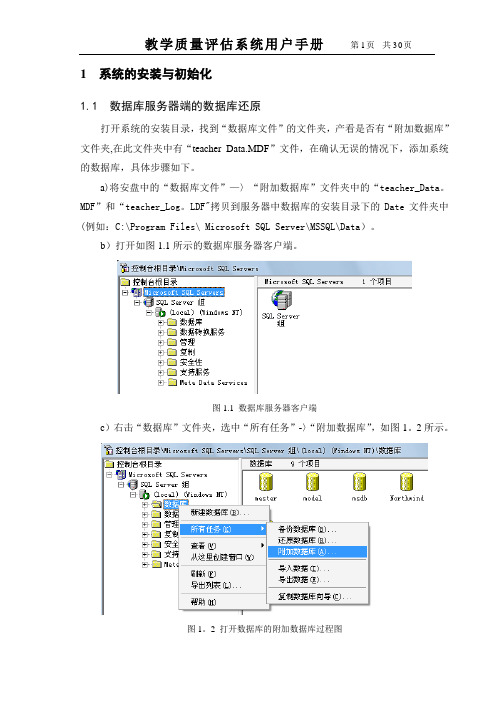
1 系统的安装与初始化1.1 数据库服务器端的数据库还原打开系统的安装目录,找到“数据库文件”的文件夹,产看是否有“附加数据库”文件夹,在此文件夹中有“teacher_Data.MDF”文件,在确认无误的情况下,添加系统的数据库,具体步骤如下。
a)将安盘中的“数据库文件”—〉“附加数据库”文件夹中的“teacher_Data。
MDF”和“teacher_Log。
LDF"拷贝到服务器中数据库的安装目录下的Date文件夹中(例如:C:\Program Files\ Microsoft SQL Server\MSSQL\Data)。
b)打开如图1.1所示的数据库服务器客户端。
图1.1 数据库服务器客户端c)右击“数据库”文件夹,选中“所有任务”-〉“附加数据库”,如图1。
2所示。
图1。
2 打开数据库的附加数据库过程图d)通过第三步骤的操作打开如图1。
3所示的界面.图1。
3 附加数据库e)点击“浏览”按钮,选中在第一步骤中拷贝的“teacher_Data。
MDF"文件,可以根据用户的需要设置数据库的所有者,如图1.4所示。
图1。
4 还原数据库文件图f)点击“确定”后,在“数据库文件”下有“teacher”文件,说明数据库添加成功,如图1.5所示.图1.5 数据库还原成功g)更改数据库的登录的密码,在本系统中由于默认的用户角色为sa,所以一sa为例说明,用户如果创建了自己的用户,则按照用户自己创建的用户角色,设置密码。
如图1。
6所示,重新输入密码.图1.6 更改数据库登录密码1.2 后台教学质量评估管理系统的安装与初始化1。
2。
1 安装系统必备软件a)打开系统的控制面板的管理工具,查看计算机是否已经装好 Framework 1.1,如果有如图1.7所示的目录,则可跳到1.2。
2 直接安装教学质量评估管理系统。
否则按照下面一步一步安装。
图1.7 系统管理工具中的目录b)打开安装目录“安装文件"—〉“系统运行必备软件",运行“dotnetfx。
综评系统操作手册(学校管理员操作手册)

综评系统操作手册(学校管理员操作手册)
1学校管理员登录系统后需要做哪些工作?
学校管理员登录系统后,通常有以下几个任务:
-设置学校所开设的学科
-设置学校参评年级的各班班主任
-设置任课教师
-设置教师评价小组与小组成员的评价范围
-设置学校的评价活动安排
以上设置结束后,便可开始进行学校的评价活动了。
2如何设置学校开设的学科?
管理员登陆综评系统后,在“系统管理中心”的“学科设置”中可以对学校开设的课程进行选择。
3如何设置班级班主任?设置班主任有什么用?
管理员登陆综评系统后,在“系统管理中心”的“班主任设置”中可以选择对应班级的班主任。
此功能完成后,班主任有权成为该班级的综评小组成员。
4如何设置班级任课教师?设置任课教师有什么用?
管理员登陆综评系统后,在“系统管理中心”的“任课教师设置”中可以选择对应班级的任课教师。
此功能完成后,任课教师有权成为所任班级的综评小组的成员。
5如何设置教师评价小组与小组成员的评价范围?
管理员登陆综评系统后,在“综合素质评价”中的“综评组织安排”项目中有一个“教师评价小组设置”的功能,管理员可在该功能中设置每个班级的评价小组成员以及每个成员的评价范围。
注意:设置评价小组时原则上每个班级参评的教师不少于5人。
6如何设置学校的评价活动安排?
管理员登陆综评系统后,在“综合素质评价”中的“综评组织安排”项目中有一个“评价计划安排”的功能,管理员可在该功能中设置学校每周的评价任务和评价要素。
1。
教学项目申报评审系统使用说明

教学项目申报评审系统使用说明
本系统包含教师项目申报、校内校外专家评审、学院推荐、学校评审等功能,建议使用谷歌或者火狐浏览器,具体说明如下。
一、教师申请
1.登陆“教学项目申报评审系统”网址
会直接跳转到数字石大,输入账号和密码进行登录该系统。
2.教师申报界面
3.点击“个人信息”,可以查看自己基本信息,如有不实,请修改,点击“保存”按钮。
4.点击“项目申报”,进入该界面,点击“申报新项目”“删除选中记录”“提交”“刷新”按钮,可进行相对应操作;文件必须上传后才可以进行提交,否则提交不上,提交之后等待审核。
二、学院推荐
1.登陆系统网址
跳转到数字石大,输入账号和密码进行登录该系统。
2.学院界面
3.点击“专家分配情况”,管理员对教师申报项目分配专家,可以批量分配和单独分配;批量分配就是选中几行后点击“批量分配”按钮即可进行分配,单独分配就是点击”评审专家”的未分配,弹出分配专家页面即可进行分配,若申报不合理或专家评审不合理,可选中某行点击“驳回项目”“退回专家评审”进行相应的操作。
4..点击“专家评审汇总”,可以查看专家的评审意见汇总,通
过后可以批量或单独推荐到学校。
5.点击“确定推荐信息”,可以查看推荐到校的教师申报记录,点击“取消推荐”按钮还可以进行相关操作。
三、专家
1. 登陆“教学项目申报评审系统”网址
会直接跳转到数字石大,输入账号和密码进行登录该系统。
2.点击“院级项目评审”,点击“未评审”可进行相关的评审。
3.点击“校级项目评审”,点击“未评审”可进行相关的评审。
- 1、下载文档前请自行甄别文档内容的完整性,平台不提供额外的编辑、内容补充、找答案等附加服务。
- 2、"仅部分预览"的文档,不可在线预览部分如存在完整性等问题,可反馈申请退款(可完整预览的文档不适用该条件!)。
- 3、如文档侵犯您的权益,请联系客服反馈,我们会尽快为您处理(人工客服工作时间:9:00-18:30)。
南昌大学软件学院“教学评估系统”操作说明
教学评估系统在信息化程度较高的环境下,对提高大学教学管理效率,扩大教学交流渠道,将学生、督导对教师的评价与意见及时反馈给教师,使学生与教师能在短期之内相互适应都有重要作用。
同时也可以使学校领导能对学生给教师的评价有及时的了解,是实现学校教学评估的自动化、标准化不可缺少的软件之一。
本系统是在胡文松博士的指导下由软件学院05级嵌入式3班曹铭、肖承华、张桂、胡波,四人编写完成。
后经胡博士的多次组织大规模测试,经多次修改完善,现在本系统已经具备对全院广大师生开放的能力。
以下是本系统的基本操作方法:
一:登录系统
打开浏览器,输入网址:Http://219.220.25.3/jxpg,即可进入南昌大学软件学院教学评估系统登录页面。
进入系统后请立即修改密码,以保证安全性。
二:登陆界面
登陆界面共有三个输入框 ---- “类别”、“用户名”,和“密码”,分别用于不同用户的登陆和退出。
其中“类别”有学生,教师,督导,班主任,领导,管理员六个选项分别对应于不同类别的用户。
学生用户的用户名为其学号,初始密码为000000(登陆后密码可以在学生页面修改),其它类型用户的用户名为其姓名,密码为******(为安全起见在此以*代替)。
输入框输入完毕后单击登陆就可以进入用户页面。
进入用户页面后,界面的左边将会显示用户的个人信息。
为了确保安全性建议每位用户在初次进入页面后修改自己的密码,单击“个人设置”下的“修改密码”按钮,按钮下将会显示“修改密码”界面(如下图所示)。
修改密码页面有三个输入框 ----- “原始密码”、“新密码”和“确认输入”,在正确输三项内容后,单击“修改”将会显示修改“密码成功”,单击“确定”密码修改完成。
三:不同类型用户界面
由于用户的类别不同其用户页面的操作也有所区别,以下是针对不同用户列出的不同操作:
领导页面
领导页面正确输入密码后首页如下图所示:
此页面显示本学期的评分记录,首页为教师的综合排名表,该表最上边为“类别”,“年级”和“系别”。
其中“类别”中包括“教师排名”,“教师综合排名”“教师评分”“辅导员评分”和“辅导员排名”。
领导可以通过选择不同的类别,年级和系别后点击“筛选”按钮查看教师的情况。
教师综合排名表如下图所示主要包括“教师”,“部门”,“所教课程数”,“综合评分”及“综合排名”。
表每个教师的最后由“查看明细”和“查看留言”两个按钮组成,单击“查看明细”进入如图所示界面,本页面主要显示学生对该教师或辅导员的各项打分项目的打分情况(每项的打分均以所以学生对其打分的平均分显示),查看完毕后单击“返回”按扭回到上一层。
回到上一层中单击“查看留言”进入学生对教师的留言页面如下图所示,在此页领导可以了解到学生对教师的建议及总体评价。
查看督导对教师的评价可以在表右上角选择选择项中的“督导评价”(该页面只针对领导开放其他用户无权查看)。
其他类别的页面操作与以上操作相同,其主要目的是为领导提供范围性查看。
学生页面
学生页面有“课程评分”和“班主任评分”两项,其主要功能是实现此学生对本学期所上课程的教师及所在班级辅导员做出评价。
学生初次进入页面后所有的状态列按钮都显示为“打分”,单击“打分”进入评分页面(如下图所示页面)。
在评分页面中每个“打分项目”后的“评分选项”中都会有“很好”、“好”、“一般”,“较差”和“差”五个选项,学生可根据各代课教师的实际情况对每个评分项目做出评分。
基本项目评分完毕后,学生可以在下面的留言板中对教师提出意见,或对教师的上课情况作出合理的评价。
如果学生不愿意透露自己的身份可以勾选“留言板”后的匿名,默认情况下在教师页面显示学生的姓名(教师页面将不会显示每位学生对其的打分情况,分数以所有学生的平均分显示)。
留言完成后单击“提交”按钮,页面将会提示您“提交后将不能修改!是否提交?”,确定无误后单击“确定”提交成功。
该课程的状态将变成“查看”您将不能对先前打分进行修改(这里特别提醒各位学生一定要确定打分无误后再提交)。
以上是对一门课程所对应的教师进行打分,对其他课程及班主任的打分方法与此相同。
所有评分完毕后单击页面右上角的“退出”,到此评分完毕。
教师页面
教师登录后的页面如下图所示:
教师进入自己的页面后将会显示本学期学生对自己的评分表,有“课程名”,“学生评分”(所有学生打分的平均分),“总评分”(督导评分后的总平均分),“学科内排名”,“课程排名”(教师所得分在所有教师中的总排名)和“操作”六项分别显示学生对教师的评分信息。
单击“查看明细”按钮进入如图下所示的页面,此页面教师可以看到学生对其各项细则的打分情况。
单击“查看留言”按钮进入如下图所示的页面,在此页面教师可以看到学生对自己提的一些意见和评价。
教师查看完所有信息后单击页面右上角“退出”可安全退出。
督导页面
督导登录后的页面如下图所示:
督导可以通过对“选择年级”和“选择系别”选出,然后单击“查看”选择出不同年级和不同系别的“课程——教师”表。
单击表右边最后一列的“打分”按扭进入督导对教师打分页面(如下图所示)。
此表中列出了各个打分项目及“很好”、“好”、“一般”、“较差”和“差”五个评分选项,督导可以根据教师的实际情况对其每一项做出合理评分(该评分在其他页面均和学生平分综合显示,不单独列出)。
打分完毕后页面下放有“督导评价”框,督导可以在此对该门课程的教师做出评价(该评价只针对领导开放,教师无权看到),打分完毕后单击“提交”此项打分完毕。
系统将自动跳到上一层,此时原来的“打分”按扭变为“查看”督导可以单击“查看”按扭对其打过的项目进行查看,同时也可以直接对打过的分进行修改。
所有项打分完毕后单击页面右上角的“退出”可以安全退出系统。
辅导员页面
辅导员的首页如下图所示:
该页面主要列出辅导员排名和课程管理两项,在辅导员排名中单击“查看明细”辅导员可以看到学生其每个评分项目的平均打分情况,单击“查看留言”为学生对其工作的意见和整体评价(如下图)。
在“班级管理”项中列有该辅导员所带的所有班级,包括“班级名称”、“以打分人数”、“是否合格”(只当前所在班级打分人数是否达到要求比例)和“操作”四项。
单击“查看明细”按扭辅导员可以看到该班当前的打分情况,如下图所示以打分学生后将会显示打分图标。
查看完毕后单击页面右上角“退出”可安全退出系统。
管理员后台页面操作步骤如下所示:
一、系统常规设置
1.评分细则配置
(1)学生、督导打分比例设置:管理员进入系统配置模块,设置学生给老师打分在总分中所占的比例(学生打分/(学生打分+督导打分))。
(2)打分人数有效比例:管理员进入系统配置模块,设置打分人数占全班总人数的比例为多大则打分有效。
(3)数据保存年限设置:管理员进入系统配置模块,设置所有打分信息在数据库中保存的年限。
2.管理员设置
超级管理员进入管理员设置模块,添加普通管理员,或者对管理员的密码和操作权限进行设置。
二、系统信息管理
管理员分别对班级信息管理,班级管理、课程管理、教师信息、督导信息管理、领导信息管理和辅导员信息管理依次进行设置。
三、评分信息管理
1、添加评分记录:(所建评分记录表都以动态方式创建)
2、评分记录设置:(为了减轻服务器压力我们在这里可以对所有班级进行
手动设置开放评分时间)
3、数据导出:(实现对评分记录表的整体导出)
4、备份数据库:(防止数据丢失)
以上是简单的后台操作介绍,在进入系统后首页我们将有详细的后台操作说明。
到此所有的系统操作方法介绍完毕,在操作中如果发现什么问题欢迎各位领导、老师、督导、辅导员及学生提出宝贵意见。
